Reklama
 Ľudia sa často čudujú, prečo stojí Microsoft Powerpoint toľko. Nakoniec s tým môžete vytvárať iba jednoduché lineárne „prezentácie“. Zle.
Ľudia sa často čudujú, prečo stojí Microsoft Powerpoint toľko. Nakoniec s tým môžete vytvárať iba jednoduché lineárne „prezentácie“. Zle.
Microsoft Powerpoint je nesmierne výkonný balík a možno ho použiť na oveľa viac ako priame prezentácie. Môže sa použiť na vytváranie makiet webových stránok a dokonca aj interaktívnych nástrojov na učenie.
Ďalej uvádzame jeden príklad tejto poslednej kategórie; interaktívne kvízy. De facto aplikácie, ktoré využívajú funkčné, aj keď jednoduché rozhranie.
masters
Predloha snímky je DNA, ktorá sa používa na vytváranie nových snímok. Pečiatka snímky, aby som tak povedal, určuje, ako budú novo vytvorené snímky vyzerať. V predvolenom nastavení je predloha snímky dosť nudná, ale môžeme ju zmeniť na takmer všetko, čo chceme. Počas vytvárania našej prezentácie môžeme dokonca vytvoriť viacero hlavných snímok s rozložením a meniť ich medzi sebou.
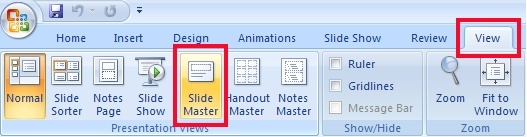
Ak chcete otvoriť Slide Master menu, choďte na vyhliadka a vyberte Slide Master. Týmto sa zmení režim Powerpoint, takže ho budete musieť prepnúť späť do normálneho stavu skôr, ako budete môcť skutočne vytvoriť prezentáciu.
Na hornú lištu sa pridá ponuka snímok snímky, ktorú môžete použiť na pridanie nových profilov a rozložení. Tieto sa objavia na bočnom paneli, ako je to znázornené na obrázku nižšie. Snímky sa zobrazia nezávisle a rozvetvujú sa do rôznych rozložení.
vrstvenie
Ako presne teda plánujeme použiť snímky Masters v našom malom kvízu? Môžeme ich použiť na navrhovanie rôznych, opakujúcich sa úrovní aplikácie, napr. hlavné menu a rôzne kategórie kvízov.
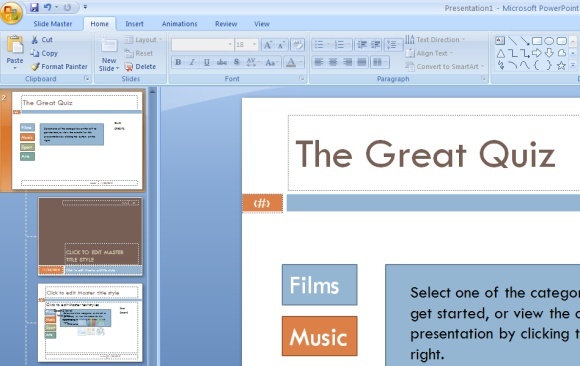
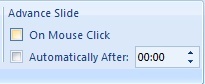 Pomocou snímok snímky musíme vytvoriť rozloženie raz a môžeme ponechať tlačidlá kategórie na všetkých nasledujúcich snímkach. To nám ušetrí veľa práce teraz a vždy, keď chceme v budúcnosti vytvoriť interaktívnu prezentáciu.
Pomocou snímok snímky musíme vytvoriť rozloženie raz a môžeme ponechať tlačidlá kategórie na všetkých nasledujúcich snímkach. To nám ušetrí veľa práce teraz a vždy, keď chceme v budúcnosti vytvoriť interaktívnu prezentáciu.
Dôležité! Ak chcete zaistiť, aby naši kvízy nemohli postupovať jednoduchým kliknutím na iné miesto na snímke, musíte vypnúť možnosť theAdvance Slide on Mouse Click‘Možnosť pre každú jednotlivú snímku Master.
Akcie tlačidla
Tlačidlá, podobne ako v reálnych aplikáciách a na webových stránkach, nám umožňujú voľne sa pohybovať medzi rôznymi snímkami, než v predvolenej lineárnej záležitosti. V našom snímači snímok môžeme preskočiť na rôzne snímky a dokonca vytvoriť kategórie, na ktoré je možné kliknúť.
prepojenie
Je pomerne ľahké prepojiť na inú snímku. Pravým tlačidlom myši vyberte text alebo tvar a kliknite na tlačidlo hypertextový odkaz.

Táto možnosť vám v predvolenom nastavení umožňuje prepojiť webovú stránku. Vyberte ‘Miesto v tomto dokumente ’ v ľavom bočnom paneli. Umožní to prepojenie medzi prezentáciami.

Hypertextové odkazy vám umožňujú vytvárať relatívnych (napr. Nasledujúci, predchádzajúci obrázok) a absolútne hypertextové odkazy (t. J. Smerujúce na konkrétny obrázok). Budeme používať obidva.
Vytvorenie kvízu
Pomocou vyššie uvedených dvoch nástrojov vytvárame interaktívny kvíz.
Najprv vytvorte toľko skutočné snímky ako máte kategórie. Tieto nemusia obsahovať veľa, s výnimkou textového prvku pre ľahšiu orientáciu.
Masters a kategórie
Založíme základ, druhý. Vyberte prvé rozloženie a navrhnite ho tak, aby obsahoval hlavné prvky vášho rozhrania. Tieto musia byť konzistentné v celom Powerpoint. Do každej kategórie som pridal názov testu a odkazy. Nasmerujte tlačidlá kategórie na tie snímky, ktoré ste vytvorili pred použitím hypertextového odkazu.

Ak chcete vytvoriť vlastný dizajn pre každú kategóriu kvízov, skopírujte a prilepte rozloženie toľkokrát, koľko máte kategórií. Teraz môžete upraviť každé rozloženie podľa vlastného uváženia; tlačidlá zostanú funkčné. Vytvoril som farebné textové pole zodpovedajúce farbám tlačidiel mojej kategórie. Ich premenovanie, tiež možné kliknutím pravým tlačidlom, zlepší prehľad.
Vstupné stránky a podstránky
Vráťte sa do normálneho režimu a na začiatok prezentácie vložte novú snímku. Bude to vaša hlavná vstupná stránka, pomocou ktorej môžete vopred informovať, ukazovať na rôzne kategórie alebo iniciovať kvíz. Upravte ju podľa vlastného uváženia.

Rozloženie existujúcich stránok s kategóriami môžete zmeniť pomocou pravá myš -> Rozloženie a vyberiete jeden z návrhov, ktoré ste predtým vytvorili.
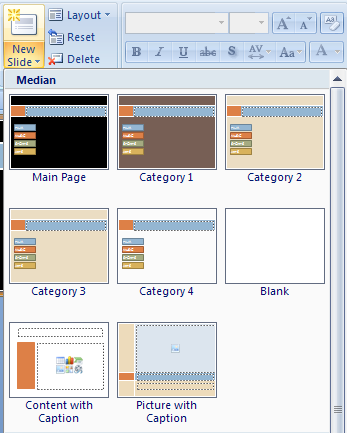
Nasledujúce snímky je možné pridať pomocou správneho rozloženia ich výberom z rozbaľovacieho zoznamu pod ikonou Nová snímka Tlačidlo.
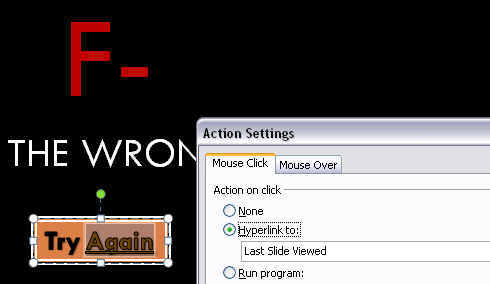
Teraz máme takmer všetko pripravené na vytvorenie nášho kvízu. Na koniec dokumentu jednoducho pridajte ďalšiu snímku. Toto budú snímky, ktoré ľudia uvidia, keď vyberú nesprávnu odpoveď. Nech je univerzálny, preto sa netýka žiadnej otázky. Pod tlačidlo pridajte tlačidlo, na ktoré sa používateľ môže kliknutím vrátiť a vrátiť sa k otázke (napr. Skúste to znovaalebo Vráť sa), ale namiesto vytvorenia hypertextového odkazu vyberte Vložiť -> Akcia -> Hypertextový odkaz na: -> Posledný zobrazený list.
Kvízový dotazník
Uistite sa, že sa otázky zobrazujú pre každú kategóriu a v poriadku. To nám umožňuje používať relatívne odkazy.
Teraz, ak chcete pridať otázku, vytvorte stránku pomocou správneho kategorického usporiadania. Pridajte toľko ďalších médií, koľko uznáte za vhodné a čo najviac otázok. Všetky okrem jednej z týchto odpovedí musia poukazovať na vašu zlá odpoveď-posuv s hypertextovým odkazom. Správna odpoveď odkazuje na nasledujúcu snímku v poradí.
Poznáte nejaké ďalšie skvelé využitie pre Powerpoint? Dajte nám vedieť v komentároch!
Som spisovateľ a študent počítačových vied z Belgicka. Vždy mi môžete dať láskavosť dobrým nápadom na článok, odporúčaním knihy alebo nápadom na receptúru.

